 DNS サーバ 私たちは実際にそれらについてかなり知っていますが、今日のインターネットの適切な機能に不可欠であり、私たちの日常の基本です。 私たちの通信事業者はデフォルトでいくつかのDNSを割り当てていますが、Google DNS、Open DNS、Cloudflare DNS、IBMDNSなどの代替サーバーが一般的になっています。 これらはいくつかの利点と特別なオプションを提供します。 この問題を少し整理するために、それらが何であるか、何のためにあるか、何が最善であり、どのように変更するかを説明します Windows, Linux、macOS、 iOS & Android.
DNS サーバ 私たちは実際にそれらについてかなり知っていますが、今日のインターネットの適切な機能に不可欠であり、私たちの日常の基本です。 私たちの通信事業者はデフォルトでいくつかのDNSを割り当てていますが、Google DNS、Open DNS、Cloudflare DNS、IBMDNSなどの代替サーバーが一般的になっています。 これらはいくつかの利点と特別なオプションを提供します。 この問題を少し整理するために、それらが何であるか、何のためにあるか、何が最善であり、どのように変更するかを説明します Windows, Linux、macOS、 iOS & Android.
DNSとは何ですか?
DNSは 新しいものではなく、現実には、多くの人が生まれる前から、彼らが長年私たちと一緒にいました。 DNSは、アクティブなドメインがほとんどない小さなネットワークであるため、インターネットの初めには使用されていなかったのは事実です。 しかし、その急激な成長は止められないようになり、1983年にすべてが変わりました。 それまでは、既知のすべてのインターネットドメインを保存するHOSTファイルが使用され、その後、ドメインネームシステムのDNS頭字語を採用しました。
DNS、またはドメインネームシステム は、インターネットとプライベートネットワークの両方に接続されたデバイス用の分散型階層命名システムであり、情報をドメイン名に関連付けます。 その主な機能は、adslzone.netなど、使用しているドメインの名前を、ネットワークに接続されている機器に関連付けられたバイナリ識別子、または84.56.963.21などのIPアドレスに「変換」することです。
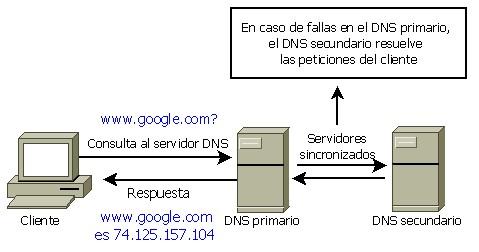
DNSの目的は何ですか?
その最も重要な機能は ドメイン名を「翻訳」する ホストされているサーバーのIPアドレスの人が覚えやすい。 アクセスしたいWebサイトのIPを記憶することはほとんど不可能なので、このシステムはユーザーの生活を楽にするために実装されました。
実際には、 分散型階層データベース ドメイン名などのデータをIPアドレスや場所に関連付けることができるインターネットなどのネットワーク内のドメイン名に関連付けられた情報を格納する email 各ドメインのサーバー。
このシステムの使用には 利点 、ドメインへのアクセスに影響を与えずに特定のWebページのIPを変更したり、CDN(コンテンツ配信ネットワーク)を使用したり、常に最大の速度を得るために場所に最も近いIPアドレスに接続したりする可能性。
代替サーバーとオペレーターDNS
代替ネームサーバーの利点を守るものもあります 事業者のDNS 。 代替DNSサーバー(Google、Clouflare、OpenDNSなど)にある利点には、次のものがあります。
- 信頼性:より高い安定性とより多くの実際の活動時間(可用性)。
- 速度:オペレーターDNSより上。
- セキュリティ:フィッシング保護またはDNSSECサポートを提供するものもあります。
- ペアレンタルコントロール:未成年者には推奨されないページへのアクセスをフィルタリングする可能性を提供するものもあります。
- 制限をスキップ:場合によっては、オペレーターがブロックしたドメインに引き続きアクセスできます。
最高のDNS 2020のリスト
DNSがわかったら、市場で最適なオプションを選択します。 それらはすべて 無料です。 そして私たちは 無料です。 最も好きなもの(または、私たちにとって最適なもの、次のセクションで説明するもの)を選択します。 2020年の最高のDNSの中には次のものがあります。
レベル3 – 209.244.0.3および209.244.0.4
IBM Quad9 – 9.9.9.9
Verisign – 64.6.64.6および64.6.65.6
Google – 8.8.8.8および8.8.4.4
上映– 84.200.69.80および84.200.70.40
Comodo Secure DNS – 8.26.56.26および8.20.247.20
OpenDNSホーム– 208.67.222.222および208.67.220.220
GreenTeamDNS – 81.218.119.11および209.88.198.133
SafeDNS – 195.46.39.39および195.46.39.40
OpenNIC – 96.90.175.167および193.183.98.154
SmartViper – 208.76.50.50および208.76.51.51
Dyn – 216.146.35.35および216.146.36.36
FreeDNS – 37.235.1.174および37.235.1.177
代替DNS – 198.101.242.72および23.253.163.53
DNS – 77.88.8.8および77.88.8.1
無修正DNS-91,239,100,100および89,233.43.71
ハリケーンエレクトリック– 74.82.42.42
パントCAT – 109.69.8.51
ノイスター– 156.154.70.1および156.154.71.1
Cloudflare – 1.1.1.1および1.0.0.1
45.77.165.194番目の不動産– XNUMX
CleanBrowsing – 185.228.168.9および185.228.169.9
UltraDNS – 156.154.70.1、156.154.71.1
UltraDNSファミリー– 156.154.70.3および156.154.71.3
アプリケーションで最適なDNSを選択する
前のセクションでは最高のDNSを使用していますが、詳細に移動しない限り、どちらかを選択するのは簡単ではありません その利点またはセキュリティ対策 。 速度と応答時間だけが必要な場合は、プログラムを使用して、接続で使用するDNSを知る必要があります。
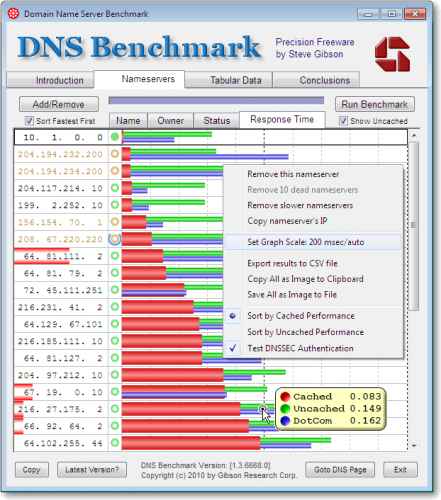
前のリンクには、使用方法を説明する完全なステップバイステップのチュートリアルがあります DNSジャンパー、DNSベンチマーク、NameBench、およびDNS Perf このケースで使用できる最速のDNSを見つけます。 もちろん、最適なものを選択することは速度だけではなく、DNSSECやDNSCryptなどのテクノロジーを最大限に使用するかどうかに加えて、責任ある会社が接続またはアクセスしたアドレスの記録を保持するかどうかを知るなど、他の問題を方程式に追加する必要があります接続のセキュリティ。
DNSの変更方法:Windows、macOS、Linux、iOS、Android、ルーター
市場で最高のDNSがどれであるかを確認し、接続に最適で、探している利点を提供できるDNSを見つけたら、それらを変更するときが来ました。 でこれを行うことができます ルータ 接続されたすべての機器が変更の恩恵を受けるように、または各デバイスの個々のレベルでレベルを上げます。
Windows
- 設定
- ネットワークとインターネット
- アダプタオプションを変更する
- アダプタとプロパティを右クリックします
- インターネットプロトコルバージョン4(TCP / IPv4)およびプロパティ
- [次のDNSサーバーアドレスを使用する]を有効にします
- 選択したDNSで完了
完全なマニュアル Windows 10でDNSを変更する .
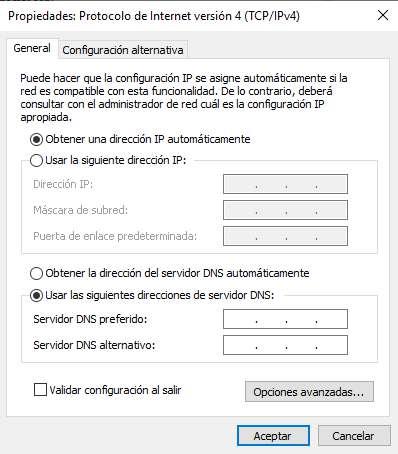
macOS
- システム設定
- ネット
- 使用中の接続を選択し、[詳細]をクリックします
- [DNS]タブに移動し、[+]ボタンを押して追加します
Linux
- エントルピー
- プ
- ネットワーク接続
- 接続を選択し、歯車をクリックします
- IPv4セクションでDNSを変更する
iOS – iPhoneおよびiPad
- 設定にアクセスします
- 無線LAN
- 接続しているネットワークの右側に表示される青い「i」をクリックします
- DNS構成をクリックします
- 自動を手動に変更します
- サーバーの追加をクリックします
- プライマリDNS(例1.1.1.1)を紹介します
- サーバーの追加をクリックします
- セカンダリDNSを入力します(例1.0.0.1)
- 保存をクリックします
完全なマニュアル iOSでDNSを変更します。
Android
- 設定にアクセスします
- [ネットワークとインターネット]または[WiFiとネットワーク]セクションにWi-Fiと入力します
- DNSを変更するWiFiネットワークを押し続けます
- [ネットワークの変更]をクリックします
- [詳細オプション]をクリックします。
- IP設定で静的を選択します
- DNS 1にプライマリDNSを入力します(例1.1.1.1)
- DNS 2にセカンダリDNSを入力します(例1.0.0.1)
- 保存をクリックします
完全なマニュアル AndroidでDNSを変更します。
ルータ
各ルーターモデルの構成および設定メニューは世界であるため、この点は以前のものよりも複雑です。 したがって、すべてのモデルが同じインターフェイスを持つわけではないため、一般的な説明はありません。
